Daftar Shortcut Keyboard Microsoft Word Buat Pekerjaan Lebih Efisien
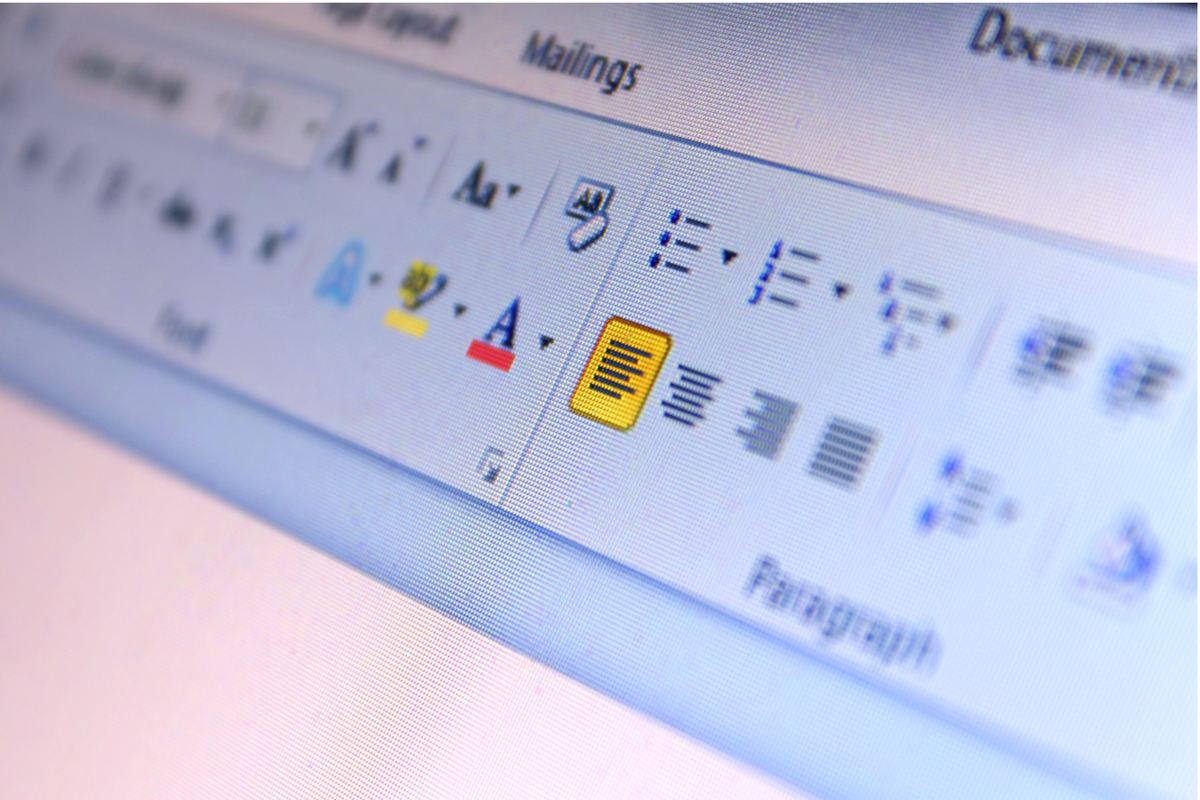
- Ketika sedang bekerja dengan Microsoft Word, setiap detik sangat berarti, terutama jika Anda dikejar deadline. Mengetik dokumen panjang, menyusun format, hingga mengedit konten bisa memakan banyak waktu jika Anda hanya mengandalkan mouse.
Untuk itu, mengenal dan menggunakan shortcut keyboard dapat menjadi penyelamat produktivitas Anda. Dengan shortcut, Anda bisa melakukan berbagai perintah hanya dalam hitungan detik tanpa harus bolak-balik menggerakkan kursor. Mulai dari membuat teks tebal hingga mengatur paragraf, semuanya bisa dilakukan lebih cepat dan efisien.
Dalam artikel ini, kami akan membagikan daftar lengkap shortcut keyboard yang paling sering digunakan di Microsoft Word. Tips ini cocok untuk Anda yang ingin menghemat waktu dan mempercepat proses pembuatan dokumen.
Lantas apa saja daftar shortcut keyboard Microsoft Word untuk membuat pekerjaan lebih efisien? Selengkapnya berikut ini uraiannya.
Baca juga: Apa Itu Page Setup, Bagian-bagian, serta Fungsinya di Microsoft Word?
Shortcut pengeditan dasar
- Pilih Semua: Ctrl + A
- Tebalkan: Ctrl + B
- Salin: Ctrl + C
- Ubah Format Karakter: Ctrl + D
- Rata Tengah: Ctrl + E
- Cari: Ctrl + F
- Pergi ke: Ctrl + G
- Ganti: Ctrl + H
- Miringkan: Ctrl + I
- Rata Kanan-Kiri: Ctrl + J
- Masukkan Hyperlink: Ctrl + K
- Rata Kiri: Ctrl + L
- Inden: Ctrl + M
- Dokumen Baru: Ctrl + N
- Buka Dokumen: Ctrl + O
- Cetak: Ctrl + P
- Hapus Format Paragraf: Ctrl + Q
- Rata Kanan: Ctrl + R
- Simpan: Ctrl + S
- Buat Inden Gantung (Tab): Ctrl + T
- Garis Bawah: Ctrl + U
- Tempel: Ctrl + V
- Tutup Dokumen: Ctrl + W
- Potong: Ctrl + X
- Ulangi Aksi yang Dibatalkan: Ctrl + Y
- Batalkan Aksi: Ctrl + Z
Shortcut Huruf dan Penyelarasan
- Jarak Satu Baris: Ctrl + 1
- Jarak Dua Baris: Ctrl + 2
- Jarak 1,5 Baris: Ctrl + 5
- Perkecil Ukuran Huruf 1 Poin: Ctrl + [
- Perbesar Ukuran Huruf 1 Poin: Ctrl + ]
- Huruf Kapital Semua: Ctrl + Shift + A
- Garis Bawah Ganda: Ctrl + Shift + D
- Aktifkan atau Nonaktifkan Pelacakan Revisi: Ctrl + Shift + E
- Buka Jendela Font: Ctrl + Shift + F
- Buat Poin Peluru: Ctrl + Shift + L
- Tampilkan atau Sembunyikan Karakter Non-Cetak: **Ctrl + Shift + ***
- Perbesar Ukuran Font: Ctrl + Shift + >
- Perkecil Ukuran Font: Ctrl + Shift + <
Shortcut tambahan
- Masukkan Simbol Cent (¢): Ctrl + / + C
- Hapus Kata di Sebelah Kanan Kursor: Ctrl + Del
- Hapus Kata di Sebelah Kiri Kursor: Ctrl + Backspace
- Pindahkan Kursor ke Akhir Dokumen: Ctrl + End
- Pindahkan Kursor ke Awal Dokumen: Ctrl + Home
- Kembalikan Teks ke Font Default: Ctrl + Spasi
- Masukkan Pemisah Halaman: Ctrl + Enter
Shortcut lanjutan
- Simpan Dokumen dengan Nama Baru: Alt + F, A
- Buka Jendela Cetak: Ctrl + F2
- Simpan Dokumen: Alt + Shift + F2
- Pop Up Jendela Buka: Alt + Ctrl + F2
- Kembangkan Entri AutoText: F3
- Buat Entri AutoText: Alt + F3
- Ubah Huruf Teks yang Dipilih: Shift + F3
- Potong Teks yang Dipilih ke Spike: Ctrl + F3
- Masukkan Isi Spike: Ctrl + Shift + F3
- Ulangi Aksi Terakhir: F4
- Ulangi Aksi "Cari" Terakhir: Shift + F4
- Tutup Dokumen Saat Ini: Ctrl + F4
- Keluar dari Microsoft Word: Alt + F4
- Buka Tab "Go To" pada Jendela Cari dan Ganti: F5
- Loncat ke Suntingan Sebelumnya: Shift + F5
- Buka Jendela Bookmark: Ctrl + Shift + F5
- Loncat ke Panel atau Bingkai Berikutnya di Jendela Word: F6
- Loncat ke Panel atau Bingkai Sebelumnya: Shift + F6
- Loncat ke Jendela Dokumen Terbuka Berikutnya: Ctrl + F6
- Loncat ke Jendela Dokumen Terbuka Sebelumnya: Ctrl + Shift + F6
Baca juga: Cara Membuat Tanda Tangan di Microsoft Word dengan Mudah dan Cepat
Dapatkan update berita teknologi dan gadget pilihan setiap hari. Mari bergabung di Kanal WhatsApp KompasTekno.
Caranya klik link https://whatsapp.com/channel/0029VaCVYKk89ine5YSjZh1a. Anda harus install aplikasi WhatsApp terlebih dulu di ponsel.
Terkini Lainnya
- Bytedance "Suntik Mati" Fitur Mirip Instagram di TikTok
- Bagaimana Cara Wireless Charging di HP Bekerja? Ini Penjelasannya
- 7 Trik Memperkuat Sinyal di iPhone
- Kenapa Pesan WhatsApp Tidak Masuk Jika Tidak Dibuka? Ini Penyebabnya
- Apa Jadinya Jika iPhone Tidak Di-update?
- 4 Cara Melihat Password WiFi di Laptop dan PC untuk Semua Model, Mudah
- 10 Game Tersembunyi di Google, Begini Cara Mengaksesnya
- 4 Fitur di HP Samsung untuk Traveling yang Wajib Kalian Tahu
- Kontroversi Foto Jadi Ghibli Pakai AI yang Bikin Dunia Animasi Heboh
- Mengenal Liang Wenfeng, Pendiri Startup AI DeepSeek yang Hebohkan Dunia
- 6 Cara Bikin WhatsApp Terlihat Tidak Aktif biar Tidak Terganggu Saat Cuti Kerja
- 10 Aplikasi Terpopuler di Dunia, Ini yang Diunduh Paling Banyak
- Kisah Nintendo, Berawal dari Kartu Remi ke Industri Video Game Global
- Pendiri Studio Ghibli Pernah Kritik Keras soal AI
- Riset: Orang yang Sering Chat ke ChatGPT Ternyata Kesepian
- 7 Hal yang Harus Diperhatikan Sebelum Beli Printer Baru
- 9 Fitur AI di Xiaomi 14T Series, Hasil Kolab Bareng Google
- Spesifikasi dan Harga Redmi 14C di Indonesia, Cuma Rp 1 Jutaan
- Brasil Mau Buka Blokir X/Twitter asal Elon Musk Bayar Rp 27 Miliar
- Hasil Babak "Knockout Stage" Kompetisi Free Fire FFWS SEA Fall 2024, 3 Tim Indonesia Lolos Grand Finals